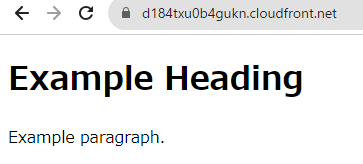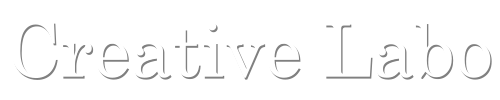元ネタ
AWSのWell-Architected Frameworkを改めて整理。せっかくなんでハンズオン形式で学べるAWS Well-Architected Labsをやってみよう!ということで、備忘も兼ねて実践&記録をしてみました。

Workshop Studio
Discover and participate in AWS workshops and GameDays
前提条件
- AWSアカウントがあること
- Amazon S3 および Amazon CloudFront へのアクセス許可。
ハンズオン開始
0. 概要
このハンズオンでは、S3とCloudFrontを使用して静的Webコンテンツをホストする手順を説明します。
1. S3バケットの作成
まずは静的Webのコンテンツを配置するS3バケットを作成します。
S3バケットの作成手順
- S3コンソールを開く。
- 「バケットを作成」を選択する。

- 「一般的な設定」より、「AWSリージョン」を選択する。より近いリージョンが良い。「バケット名」に以下バケット命名規則に従ったバケット名を入力する。
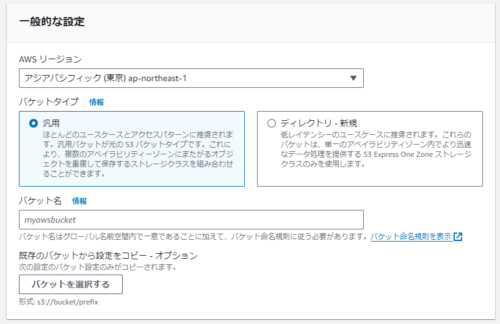
バケット命名規則
- バケット名の長さは 3 (最小) ~ 63 (最大) 文字にする必要があります。
- バケット名には、小文字、数字、ドット (.)、およびハイフン (-) のみを使用できます。
- バケット名は文字または数字で始まり、終わる必要があります。
- バケット名には、隣接する 2 つのピリオドを含めることはできません。
- バケット名は IP アドレス (たとえば、192.168.5.4) としてフォーマットされてはなりません。
- バケット名は接頭辞
xn--で始まってはなりません。 - バケット名は接頭辞
sthree-と接頭辞sthree-configuratorで始まってはなりません。 - バケット名は接尾辞
-s3aliasで終わってはなりません。このサフィックスは、アクセス ポイントのエイリアス名用に予約されています。詳細については、「S3 バケット アクセス ポイントにバケット スタイルのエイリアスを使用する」を参照してください。 - バケット名は接尾辞
--ol-s3で終わってはなりません。このサフィックスは、オブジェクト Lambda アクセス ポイントのエイリアス名用に予約されています。詳細については、「S3 バケット オブジェクト Lambda アクセス ポイントにバケット スタイルのエイリアスを使用する方法」を参照してください。 - バケット名は、パーティション内のすべての AWS リージョンのすべての AWS アカウントにわたって一意である必要があります。パーティションはリージョンをグループ化したものです。AWS には現在
aws(標準リージョン)、aws-cn(中国リージョン)、aws-us-gov(AWS GovCloud (米国)) の 3 つのパーティションがあります。 - バケット名は、バケットが削除されるまで、同じパーティション内の別の AWS アカウントで使用できません。
- Amazon S3 Transfer Acceleration で使用されるバケットの名前にはドット (.) を含めることはできません。
- 「このバケットのブロックパブリックアクセス設定」にて「パブリックアクセスをすべて ブロック」を選択する。
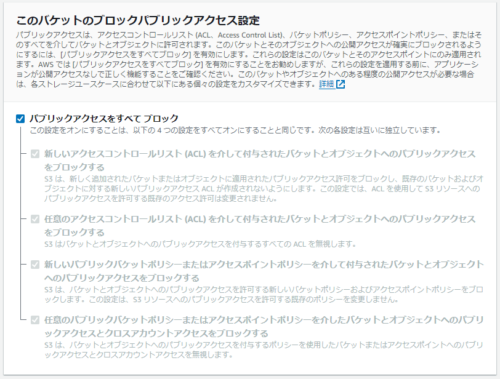
- 「バケットのバージョニング」にて「有効にする」を選択する。
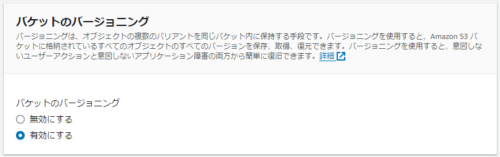
- 「バケットを作成」を選択する。
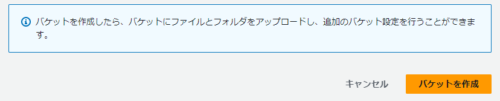
2. index.htmlファイルをアップロードする。
単純なindex.htmlファイルを作成し、1.で作成したS3バケットにアップロードします。
アップロード手順
- 以下の内容を含むindex.htmlファイルを作成する。
<!DOCTYPE html>
<html>
<head>
<title>Example</title>
</head>
<body>
<h1>Example Heading</h1>
<p>Example paragraph.</p>
</body>
</html>
- S3コンソールを開く。
- 「汎用バケット」の一覧より1.で作成したバケットの詳細を開く。
- 「オブジェクト」より「アップロード」を選択する。
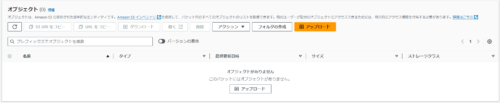
- 「ファイルとフォルダ」より「ファイルを追加」を選択し、index.htmlファイルをアップロードする。
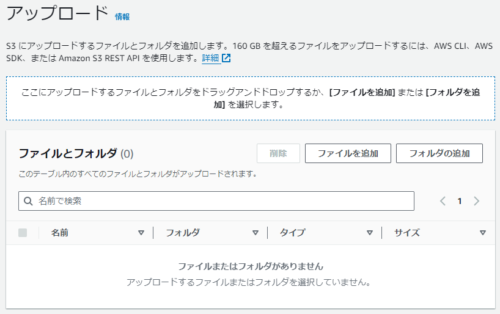
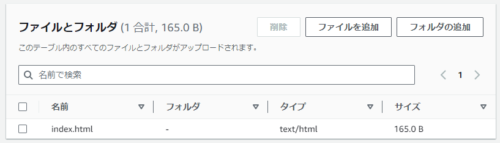
- 「アップロード」を選択する。
- 「アップロード:ステータス」でアップロードが成功したことを確認する。
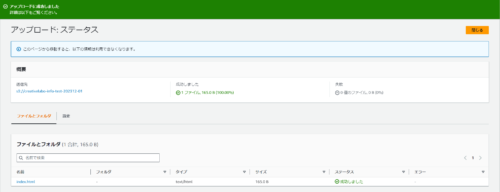
3. CloudFrontを構成する
作成したS3を用いてサービスを提供するようにCloudFrontディストリビューションを作成します。
CloudFrontディストリビューションの作成手順
- CloudFrontコンソールを開く。
- 「ディストリビューションを作成」を選択する。

- 「オリジン」にて「オリジンドメイン」に作成したS3を選択する。更に「オリジンアクセス」で「Origin access control settings (recommended)」を選択し、「コントロール設定を作成」を選択する。
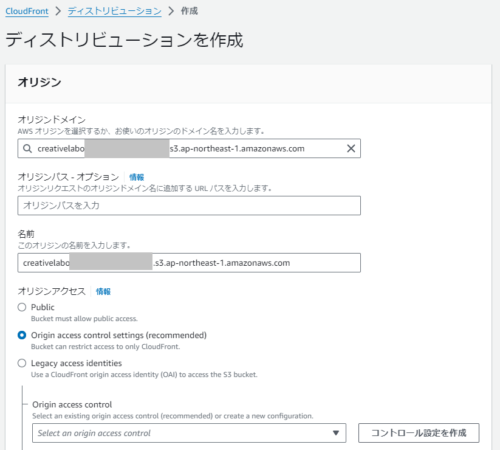
- 開いた「Create control setting」では初期表示のまま「作成」を選択する。
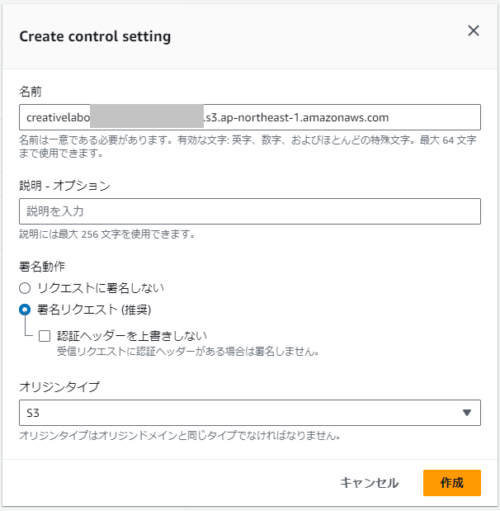
- 「ウェブアプリケーションファイアウォール(WAF)」で「セキュリティ保護を有効にしないでください」を選択する。
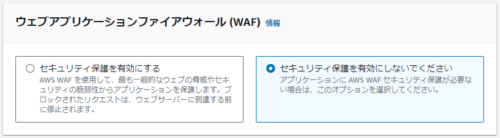
- 「設定」にて「デフォルトルートオブジェクト」に「index.html」(アップロードしたindex.htmlファイル)を入力し、「ディストリビューションを作成」を選択する。
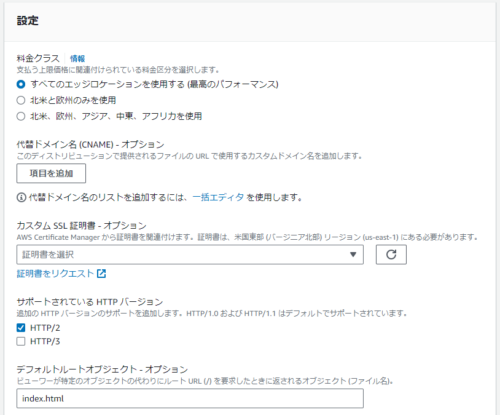
- ディストリビューションの作成完了を確認し、「S3バケットのポリシーを更新する必要があります」より「ポリシーをコピー」を選択し、コピーする。

- S3コンソールを開く。
- 対象となるS3バケットの詳細を開く。
- 「アクセス許可」タブの「バケットポリシー」より「編集」を選択する。
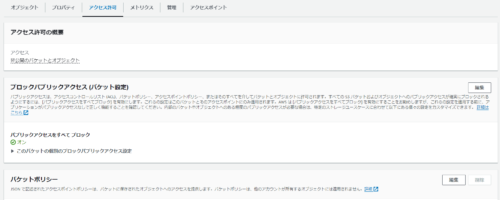
- 「バケットポリシーを編集」の「ポリシー」に7.でコピーしたポリシーを貼り付ける。
- 「変更の保存」を選択する。
- CloudFrontコンソールを開く。
- 対象のディストリビューションの詳細を開く。
- 「一般」タブの「詳細」にある「最終変更日」が「デプロイ」から現在の日時に変わっていることを確認する。

- 「一般」タブの「詳細」にある「ディストリビューションドメイン名」をコピーする。
- ブラウザのURLに16でコピーしたドメイン名を貼り付け、index.htmlの内容が表示されることを確認する。